在日常使用电脑时,我们时常会遇到需要通过U盘启动系统的情况。比如,你可能需要重新安装操作系统、进行系统恢复,或者解决一些电脑故障。因此,掌握如何在联想电脑上设置U盘启动是每个用户都应该具备的一项实用技能。本文将为你详细解说设置U盘启动的每一个步骤,确保你在面对紧急情况时游刃有余!
一、准备工作
在动手之前,我们有一些准备工作要做,以确保后续步骤能够顺利进行。这里是你需要准备的:
准备U盘:选择一根容量至少为8GB的U盘。注意,在制作启动U盘的过程中,U盘内的数据会被清空,因此务必提前备份。
下载启动镜像:你需要下载一个操作系统的启动镜像文件。这通常是Windows或Linux的ISO文件,可以在官方网站或其他可信网站找到。
制作启动U盘:推荐使用工具如Rufus或UNetbootin来将ISO文件写入U盘。以Rufus为例,操作步骤如下:
准备U盘:选择一根容量至少为8GB的U盘。注意,在制作启动U盘的过程中,U盘内的数据会被清空,因此务必提前备份。
下载启动镜像:你需要下载一个操作系统的启动镜像文件。这通常是Windows或Linux的ISO文件,可以在官方网站或其他可信网站找到。
制作启动U盘:推荐使用工具如Rufus或UNetbootin来将ISO文件写入U盘。以Rufus为例,操作步骤如下:
插入U盘并打开Rufus。
在“设备”下拉菜单中选择你的U盘。
在“启动选择”中选择下载的ISO文件。
保持其他设置默认,点击“开始”进行制作。完成后,U盘就变成了启动盘!
完成U盘的准备后,接下来需要进入联想电脑的BIOS设置来调整启动顺序。
重启电脑:首先,重启你的联想电脑。
进入BIOS:在电脑启动时,按下相应的键进入BIOS设置。对于大多数联想电脑,通常是按F1或F2键,具体按键因型号而异,启动时请注意屏幕提示。
选择启动选项:进入BIOS后,使用方向键导航到“Boot”选项卡。在这里可以看到当前的启动顺序。
重启电脑:首先,重启你的联想电脑。
进入BIOS:在电脑启动时,按下相应的键进入BIOS设置。对于大多数联想电脑,通常是按F1或F2键,具体按键因型号而异,启动时请注意屏幕提示。
选择启动选项:进入BIOS后,使用方向键导航到“Boot”选项卡。在这里可以看到当前的启动顺序。
在BIOS中,将U盘设置为首选启动设备,以确保系统能够从U盘启动。
调整启动顺序:在“Boot”选项卡下,找到“Boot Order”或“Boot Priority”设置。选择U盘,并按相应的键(通常是+或-)将其移动到列表顶端。
保存设置:完成启动顺序的调整后,按F10键保存设置并退出BIOS。此时,电脑会重启。
展开全文
调整启动顺序:在“Boot”选项卡下,找到“Boot Order”或“Boot Priority”设置。选择U盘,并按相应的键(通常是+或-)将其移动到列表顶端。
保存设置:完成启动顺序的调整后,按F10键保存设置并退出BIOS。此时,电脑会重启。
现在,系统应该会从U盘启动。以下是具体步骤:
确认U盘连接:确保U盘在重启时仍然连接到电脑上。
选择启动设备:有些情况下,电脑可能会显示启动菜单,允许你选择启动设备。如果出现此菜单,使用方向键选择U盘并按Enter键。
开始安装或恢复:一旦系统成功从U盘启动,你将看到操作系统的安装界面或恢复选项。按照屏幕上的提示进行后续操作。
确认U盘连接:确保U盘在重启时仍然连接到电脑上。
选择启动设备:有些情况下,电脑可能会显示启动菜单,允许你选择启动设备。如果出现此菜单,使用方向键选择U盘并按Enter键。
开始安装或恢复:一旦系统成功从U盘启动,你将看到操作系统的安装界面或恢复选项。按照屏幕上的提示进行后续操作。
在设置U盘启动的过程中,你可能会遇到一些问题。以下是解决方案:
U盘未被识别:若在BIOS中看不到U盘,可能是由于U盘未正确插入或未格式化。尝试使用FAT32或NTFS格式。
启动顺序未生效:如果调整了顺序却无法从U盘启动,可能是没有保存BIOS设置或U盘制作不正确。
无法进入BIOS:如果无法进入BIOS,确保在开机时及时按下F1或F2键,并检查键盘连接是否正常。
U盘未被识别:若在BIOS中看不到U盘,可能是由于U盘未正确插入或未格式化。尝试使用FAT32或NTFS格式。
启动顺序未生效:如果调整了顺序却无法从U盘启动,可能是没有保存BIOS设置或U盘制作不正确。
无法进入BIOS:如果无法进入BIOS,确保在开机时及时按下F1或F2键,并检查键盘连接是否正常。
通过上述步骤,你可以轻松地在联想电脑上设置U盘启动。这不仅适用于新操作系统的安装,还能帮助你在系统出现问题时进行恢复与故障排查。掌握这一技能,遇到问题时你就会更从容应对!希望本文能对你有所帮助,祝你在电脑操作中顺利无阻!返回搜狐,查看更多